إذا قمت بإعداده بشكل صحيح ، فيمكن لتطبيق "صور Google" حفظ كل مقطع فيديو أو صورة تحصل عليها. حتى يونيو من هذا العام ، يمكنك تحميل أي عدد تريده من مقاطع الفيديو والصور دون الحاجة إلى القلق بشأن حد. عندما تريد القيام ببعض التنظيف ، يمكنك مسح تلك الصور في مهملات صور Google.
من الأفضل أن تذهب تلك الصور ومقاطع الفيديو إلى سلة المهملات ولا يتم مسحها نهائيًا. أنت لا تعرف أبدًا متى قد تحتاج إليها مرة أخرى. ضع في اعتبارك أن صور Google ستحفظ فقط تلك الصور التي تم مسحها لمدة 60 يومًا. بعد ذلك ، ذهبوا إلى الأبد. إذا كانت هناك صور لا تريد المخاطرة برؤيتها ، فإليك كيفية إخراج المهملات يدويًا على صور Google.
كيفية محو جميع الصور ومقاطع الفيديو يدويًا من سلة مهملات صور Google
إذا كنت لا ترغب في الانتظار لمدة شهرين حتى تقوم Google بإفراغ سلة المهملات في صور Google ، فيمكنك القيام بذلك يدويًا باتباع هذه الخطوات. افتح صور جوجل. قم بتسجيل الدخول إلى حساب Gmail الخاص بك إذا لم تكن قد قمت بذلك بالفعل. عند فتح التطبيق ، اضغط على خيار المكتبة في أسفل اليمين.
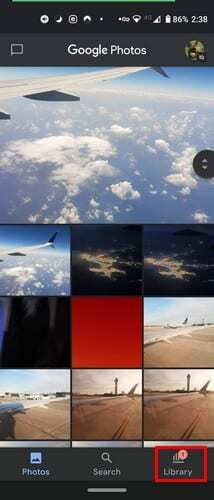
في الصفحة التالية ، سيكون رمز سلة المهملات ضمن الأدوات المساعدة.
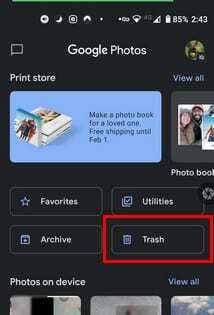
الآن ، اضغط على النقاط في أعلى اليمين ، وسيظهر خيار إفراغ سلة المهملات.
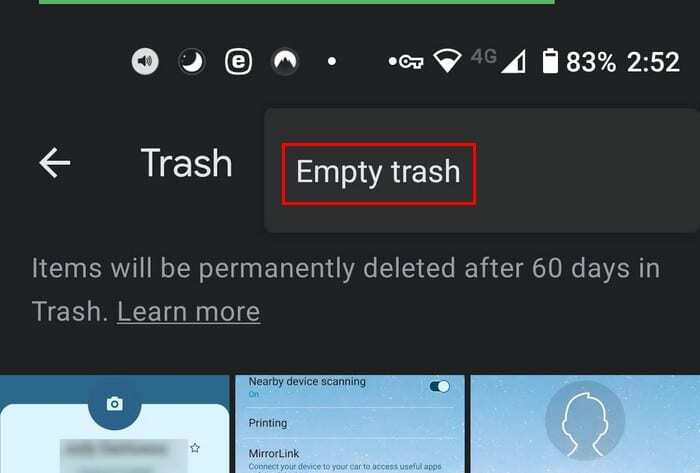
ستصلك رسالة تأكيد للتأكد من أن هذا هو ما تريد القيام به. إذا كنت متأكدًا ، فانقر فوق خيار التأكيد. ستستغرق العملية بضع ثوانٍ فقط.
استنتاج
عندما تكون هناك صورة لا تريد أن يراها أحد ، فإنك تمسحها. تنتقل الصورة إلى سلة المهملات ، ولكن يمكن لأي شخص يعرف طريقه إلى صور Google استعادتها بسهولة بالذهاب إلى سلة المهملات والضغط عليها لفترة طويلة. عند القيام بذلك ، يظهر خيار الاستعادة الأزرق في أسفل اليمين. بمجرد النقر على هذا الخيار ، يتم إرجاع هذا الملف مع كل الملفات التي تريد الاحتفاظ بها. إذن ، كم مرة تقوم بإخراج القمامة يدويًا ، أم أنك تنتظر فقط حتى يقوم Google بذلك؟ شارك بأفكارك في التعليقات أدناه.